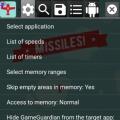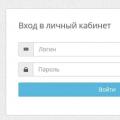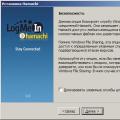Используйте (Мультимедиа проигрыватель) для воспроизведения видео, фото и музыки, сохраненных на накопителях USB или серверах мультимедиа.
Поддерживается воспроизведение файлов таких типов:
Видео
При использовании накопителя USB сохраняйте свои видеофайлы в папку, чтобы система PS4™ могла их распознать.
Вы можете просматривать видеоролики, снятые панорамной камерой с обзором на 360 градусов (в равнопрямоугольном формате), на гарнитуре PS VR. Нажмите кнопку OPTIONS и выберите [Режим VR].
- MKV
- Видео: H.264/MPEG-4 AVC High Profile Level 4.2
- AVI
- Видео: MPEG4 ASP, H.264/MPEG-4 AVC High Profile Level 4.2
- Аудио: MP3, AAC LC, AC-3 (Dolby Digital)
- MP4
- Видео: H.264/MPEG-4 AVC High Profile Level 4.2, H.264/MPEG-4 AVC High Profile Level 5.2 (только на PlayStation®4 Pro)
- Аудио: AAC LC, AC-3 (Dolby Digital), LPCM
- MPEG-2 PS
- Видео: MPEG2 Visual
- Аудио: MP2 (MPEG2 Audio Layer 2), MP3, AAC LC, AC-3 (Dolby Digital), LPCM
- MPEG-2 TS
- Видео: H.264/MPEG-4 AVC High Profile Level 4.2, MPEG2 Visual
- Аудио: MP2 (MPEG2 Audio Layer 2), AAC LC, AC-3 (Dolby Digital)
- AVCHD (.m2ts, .mts)
- XAVC S™ (.mp4)
Фотографии
При использовании накопителя USB сохраняйте свои файлы с фотографиями в папку, чтобы система PS4™ могла их распознать.
Вы можете просматривать фотографии, снятые панорамной камерой с обзором на 360 градусов (в равнопрямоугольном формате), на гарнитуре PS VR. Нажмите кнопку OPTIONS и выберите [Режим VR].
- JPEG (DCF 2.0/Exif 2.21)
Музыка
При использовании накопителя USB сохраняйте музыкальные файлы в папку «Music», чтобы система PS4™ могла их распознать.
С помощью технологии DSEE HX™ можно прослушивать некоторые аудиофайлы (например MP3) с высокой детализацией звука. Однако при воспроизведении фоновой музыки, участии в тусовке или использовании функции синтеза речи звук выводится с частотой 48 кГц.
- AAC (M4A)
- Поддерживаются накопители USB формата FAT и exFAT.
- Убедитесь, что накопитель USB полностью вставлен в разъем USB. Некоторые устройства нельзя полностью вставить из-за их формы или дизайна.
- При некоторых состояниях приложения или системы воспроизведение музыки невозможно.
- Некоторые файлы могут не воспроизводиться из-за типа данных или размера файла.
- Некоторые типы данных, распространяемых через Интернет и другими способами, имеют ограничение на воспроизведение. Дополнительную информацию можно получить у поставщика таких данных.
- На некоторых серверах мультимедиа может не поддерживаться воспроизведение отдельных типов файлов или использование отдельных функций во время воспроизведения.
После выхода «Мультимедиа-проигрывателя» на PlayStation 4 посредством игровой приставки можно просматривать фильмы онлайн. Благодаря мощному браузеру, установленному на консоли, просматривать видеофайлы можно практически с любого сайта, которым потребители пользуются на персональных и переносных компьютерах.

Для того чтобы запустить видеофильм, достаточно зайти через браузер на любой сайт, запустить фильм или видео в стандартном режиме. Стоит отметить, что некоторые сайты поставляют данные с использованием технологий Javascript или Flash, которые разработчики PS4 урезали на консоли с целью безопасности её программного обеспечения. Такие видеофайлы открываются, а также проигрываются, однако не в полноэкранном режиме.
Чтобы смотреть любые полноэкранные видеофильмы, производители предлагают воспользоваться специальным приложением Film Box Live, которое позволяет пользоваться библиотекой фильмов за незначительную абонентскую ежемесячную плату.

Видео с флешки
Ответ на вопрос, как смотреть фильмы на PS4 с флешки, более чем простой. Для того чтобы посмотреть видеофильм с флешки через PS4, достаточно иметь внешний накопитель, отформатированный в FAT32 . Воспроизведение видеофайлов с флешки происходит в режиме, аналогичном способу эксплуатации внешнего накопителя через другие компьютерные устройства. Достаточно просто подключить флешку к стандартному разъёму девайса и запустить записанный видеоматериал.
СОВЕТ. Система FAT32 позволяет записать файлы весом не более четырёх гигабайт. Сегодня большинство видеофильмов в хорошем качестве имеют вес значительно больше. Для решения этой проблемы, если необходимо на внешний накопитель записать видео с объёмом более четырёх гигабайт с целью просмотра на консоли, флешку стоит отформатировать в формате exFAT, который поддерживает более объёмные файлы и сопрягается с игровой приставкой.
Подведём итоги
Вопрос, как смотреть фильмы через PS4, решается очень просто после установки универсальной утилиты «Мультимедиа-проигрыватель» на устройство. Просмотр видеоматериалов возможен как с внешних накопителей, так и посредством интернет-браузера или стандартного домашнего протокола DLNA.
Сегодня приставка PlayStation 4 является не только мощным игровым устройством, но и имеет достойные мультимедийные возможности, что делает её ещё более популярной среди потребителей.
Sony наконец-то добавили отдельный медиаплеер на PlayStation 4, о чем сообщили в своем блоге еще до начала пресс-конференции E3. Приложение поддерживает множество различных форматов, включая MKV, AVI, MP4, MPEG3, MP3 и AAC — очень удобно для воспроизведения файлов, закаченных прямо с торрентов. Возможно, Sony тем самым намекает, что смирились с пиратством и далее не будет чинить серьезных препятствий, как это было ранее.
Приложение PS4 Media Player в действии
Для многих фанатов Sony всегда был странным тот факт, что в PS4 изначально не было медиа проигрывателя, но все же, устройства с самого начала позиционировалось как игровая приставка, а не медиа хаб. Xbox One от Microsoft, к примеру, еще в августе начал поддерживать разные форматы файлов, в том числе MKV. Для того, чтобы воспроизвести желаемые файлы через PlayStation 4, нужно подключить к приставке домашний медиа сервер или просто воткнуть USB-флешку.
![]()
![]()
Полный список поддерживаемых форматов:
Видео
видекодеки: H.264, MPEG-4 AVC High Profile Level4.2
Звук: MP3, AAC LC, AC-3
видекодеки: MPEG4 ASP, H.264
Звук: MP3, AAC LC, AC-3
видекодеки: H.264, MPEG-4
Звук: AAC LC, AC-3
видекодеки: H.264, MPEG-4
Звук: MP2, AAC LC, AC-3
AVCHD: (.m2ts, .mts)
Изображение
Sony spent a large amount of time developing a powerful piece of entertainment hardware with the PS4. One of a multitude of features available is the ability to stream from PC to PS4. Multiple PS4 media client apps currently exist on the market. A quick look and them and it’s easy to see howPS4 distinguishes itself as a leader in entertainment. Setup is a quick process and will work almost instantly with most server clients. Forget about clogging your limited Sony hard-drive space with movies, music, and game data, just use anyone of the programs below to stream your media content from your PC. [Read : ]
Table of Contents
Stream from PC to PS4
Here at htpcBeginner, we have taken the time to put together some of the best options for streaming everything inducing movies, television, music, and photos from a PC onto your Sony console. Multiple PS4 media client apps exist on the market, many are free and some offer premium streaming content and features.
Plex
Photo: windowscentral.com
Probably the number one media app for the PS4. Plex offers a wide variety of options, features, and content, while simultaneously acting as a means of accessing network media on PS4. It is intuitive and easy to use. Plex offers a simple design, easy navigation and intuitive interface. Some of its more advanced features include the ability to share files across the network and even adding .srt files to media content requiring subtitles. It is good for those not overly technical, and want a quick, organized means of accessing content.
Subscribers gain other feature including access to cloud storage. There is a big limitation of services offered for free users, however, the cost of Plex a month is minimal and well worth it. Paid content aside, Plex comes with enough basic features to keep PS4 users happy. Its primary purpose as a streaming content provider does little to interfere with its power as a media server. [Read : ]
Emby

Emby is a media client app of distinction and another strong pick. Users who are looking for more than just a simple media server will enjoy the programs wide range of features, while the more technically savvy users will enjoy the advanced options.
It also offers mobile access to stored media through the Emby app on your phone, tablet and mobile device. Its interface seems somewhat cluttered at times but is more than capable of managing thousands of files as needed. Simply download Emby onto your PC.
Like Plex, it there is premium content and features available for a monthly subscription fee. However, the free version is more than capable of media management and does allow users to stream from PC to PS4. All around a good choice when looking for more than just a media server. [Read :
Universal Media Server

Photo: Universalmediaserver.com
Universal Media Server is a veteran program when it comes to streaming content to PS consoles. Built from the PS3 Media Server application, this version stays true to the original. It is a simple looking, bare bones and utilitarian system, it does one thing well, stream media from a PC to PS4.
It uses a UPnP media server created for the newest models of PS4. The server is compliant with DLNA standards. Currently, PS4 Media Server only functions with a PS, but its predecessor for the PS3 was quickly expanded to work across platforms. The server is often updated to keep out the bugs that come with streaming content. Users should have no problem when looking to access network media on PS4. Universal Media Server is a media server capable of serving videos, audio, and images to any DLNA-capable device.
It is free, regularly updated and has more features than any other media server, including paid media servers. Universal Media Server streams to many devices including Sony PlayStation 3 (PS3) and PlayStation 4 (PS4), Microsoft Xbox One and 360, many TVs (Samsung, Panasonic, Sony, Vizio, LG, Philips, Sharp), smart phones (iPhone, Android, etc.), Blu-ray players, and more.
Madsonic

Photo: Madsonic.com
Madsonic is an open sourced web-based media library manager and media server for the PS4. It uses Java and is compatible with Windows, MacOS, OSX, Linux and Unix variants. Unlike many other options for media servers, there is Bandwidth control for those who have to take that into consideration but for audio only. The bitrate of streamed music can be lowered. Madsonic will then automatically scale down the music to a suitable bitrate.
It offers a few other fun features, like its much-touted jukebox mode, but all around is just a basic media server. All around a good working program. Its drawbacks mostly stem from being a web based application. There are some consistent problems with maintaining the servers connection and lagging, which has it falling behind other PS4 media client apps.
Best PS4 media client apps – Conclusion
Consumers are looking for more than just gaming from their consoles. The PS4 was designed, not only, to meet these expectations and surpass them. The ability to access your PC and stream that media content in a fast and convenient way is a basic requirement users are expecting. The options available for servers that will allow your console to access network media and stream from PC to PS4 are numerous. Many other options are fraught with problems and bugs that can limit enjoyment. Hopefully this list helps take out some of the guess work.
Your turn: what PS4 media server apps do you recommend?